I migliori metodi per riparare l'iPad non si caricano nel 2023
iPad Pro non si carica, cosa posso fare per risolverlo?
Ha riferito che alcuni utenti hanno riscontrato questo problema e vogliono trovare qualcosa per questo. In realtà, l'iPad non si carica o l'iPad si carica molto lentamente sono 2 problemi comuni quando si utilizza l'iPad nella vita quotidiana.
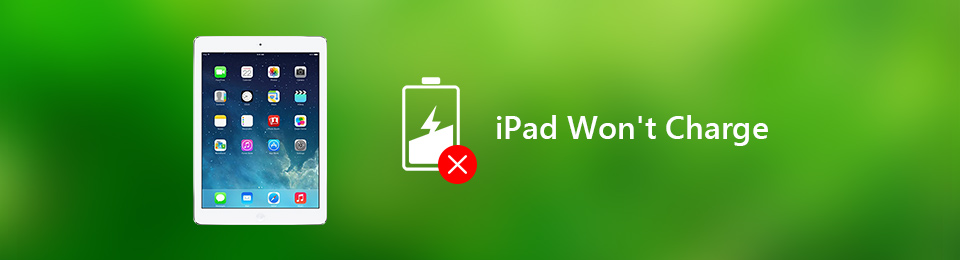

Elenco delle guide
FoneLab ti consente di correggere iPhone / iPad / iPod dalla modalità DFU, dalla modalità di ripristino, dal logo Apple, dalla modalità cuffie, ecc. Allo stato normale senza perdita di dati.
- Risolvi i problemi di sistema iOS disabilitati.
- Estrai dati da dispositivi iOS disabilitati senza perdita di dati.
- È sicuro e facile da usare
Parte 1. Perché l'iPad non si carica
Prima di approfondire come risolvere un problema, dovresti sapere perché l'iPad non si carica.
- Poiché l'iPad continua a non supportare la ricarica wireless, dovresti prima controllare l'adattatore e il cavo. Può causare una ricarica lenta dell'iPad e persino non cambierà se c'è qualcosa che non va.
- Il secondo motivo potrebbe essere applicazioni danneggiate o qualcos'altro sul tuo iPad. Puoi rimuoverli per rendere normale il tuo iPad.
- C'è qualcosa che non va nello schermo perché lo schermo è nero, ma la batteria è carica.
Ci sono ancora altri motivi per causare questo problema e ti mostreremo tutti i metodi disponibili per risolverli.
Parte 2. Come riparare l'iPad non si carica
Tutte le strade portano a Roma. Puoi trovare diversi modi per risolvere il problema dell'iPad che non si carica. Di seguito sono riportati ciò che non dovresti perdere.
Opzione 1. Apple iPad non si ricarica Risolto cambiando un altro cavo
Come accennato in precedenza, la prima cosa che dovresti provare trova un altro adattatore o cavo per caricare il tuo iPad. È un compito facile, ma ti aiuta a confermare se c'è qualcosa che non va nei tuoi accessori. Se il tuo iPad non si sta ancora caricando, vai alla seconda opzione.
FoneLab ti consente di correggere iPhone / iPad / iPod dalla modalità DFU, dalla modalità di ripristino, dal logo Apple, dalla modalità cuffie, ecc. Allo stato normale senza perdita di dati.
- Risolvi i problemi di sistema iOS disabilitati.
- Estrai dati da dispositivi iOS disabilitati senza perdita di dati.
- È sicuro e facile da usare
Opzione 2. iPad Pro non in carica Correzione tramite riavvio
Le persone possono sempre evitare che i loro dispositivi mobili si spengano poiché i dispositivi cambiano ovunque. Tuttavia, può in qualche modo essere dannoso per iPad poiché la cache potrebbe esaurire lo spazio di archiviazione e causare problemi. Ecco anche perché il riavvio dei dispositivi può risolvere il 99% dei problemi senza operazioni aggiuntive.
Way 1. Riavvia iPad tramite l'app Impostazioni
Aprire il Impostazioni profilo app, vai a Generalee scorri verso il basso per trovare il fermare pulsante.
Way 2. Riavvia iPad tramite combinazioni di tasti
Per iPad senza a home pulsante, è possibile tenere premuto energia e uno volume pulsante contemporaneamente finché non vedi il cursore. Fai scorrere la barra verso destra per spegnere l'iPad. Attendi 30 secondi, quindi riaccendilo dopodiché. reboot-ipad-without-home-button

Mentre iPad con un pulsante Home, puoi tenere premuto il tasto energia ed home pulsante allo stesso tempo, quindi attendere anche alcuni secondi e accenderlo.

È il secondo modo per riparare iPad Pro non si carica ed è disponibile anche per altri modelli di iPad.
Oltre al riavvio, puoi anche provare alcuni strumenti professionali ma intuitivi come FoneLab iOS System Recovery.
Opzione 3. iPad Pro non si carica Fix con FoneLab iOS System Recovery
FoneLab iOS System Recovery è un potente strumento per aiutarti risolvere i problemi anomali del dispositivo iOS con semplici clic. È un programma per computer disponibile sia su Windows che su Mac, ma offre agli utenti la comodità di risolvere molti problemi dell'iPad con o senza ripristinare i dispositivi.
Inoltre, non salverà né modificherà i tuoi dati con o senza autorizzazioni. Pertanto, non devi preoccuparti della tua privacy o della divulgazione dei dati.
FoneLab ti consente di correggere iPhone / iPad / iPod dalla modalità DFU, dalla modalità di ripristino, dal logo Apple, dalla modalità cuffie, ecc. Allo stato normale senza perdita di dati.
- Risolvi i problemi di sistema iOS disabilitati.
- Estrai dati da dispositivi iOS disabilitati senza perdita di dati.
- È sicuro e facile da usare
Il passaggio su come riparare l'iPad non si carica con FoneLab iOS System Recovery:
Passo 1 Scarica e installa FoneLab iOS System Recovery sul computer. Quindi avvialo.

Passo 2 Clicchi Ripristino del sistema iOS sull'interfaccia principale. Clicca il Inizio pulsante per iniziare.
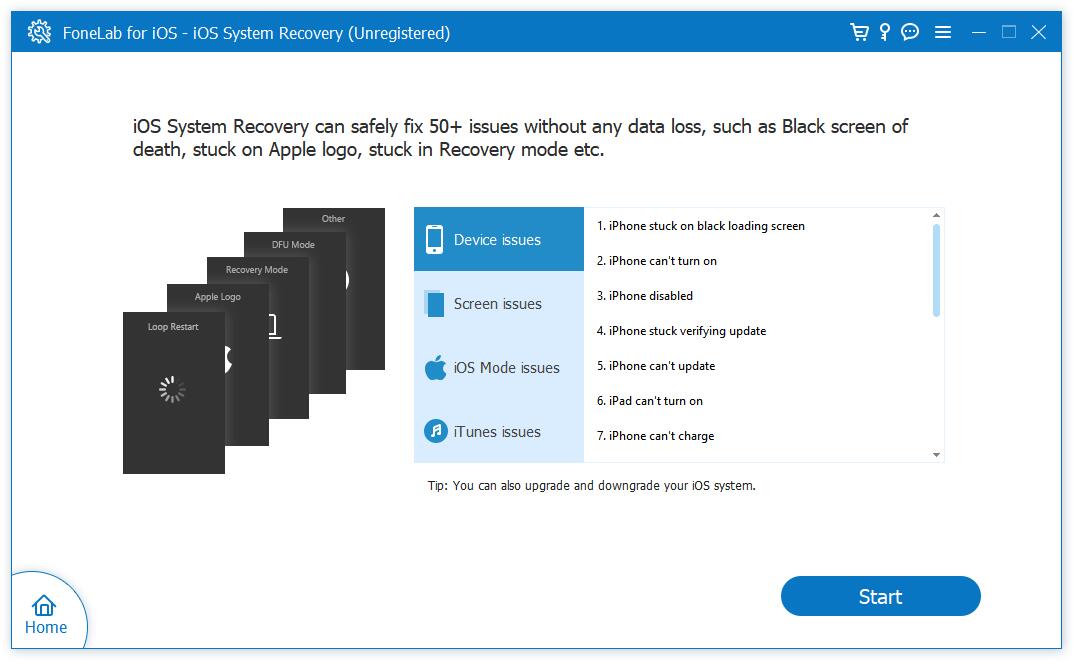
Passo 3 È possibile fare clic Fissare pulsante per aggiornare o eseguire il downgrade di iOS per risolvere il problema.
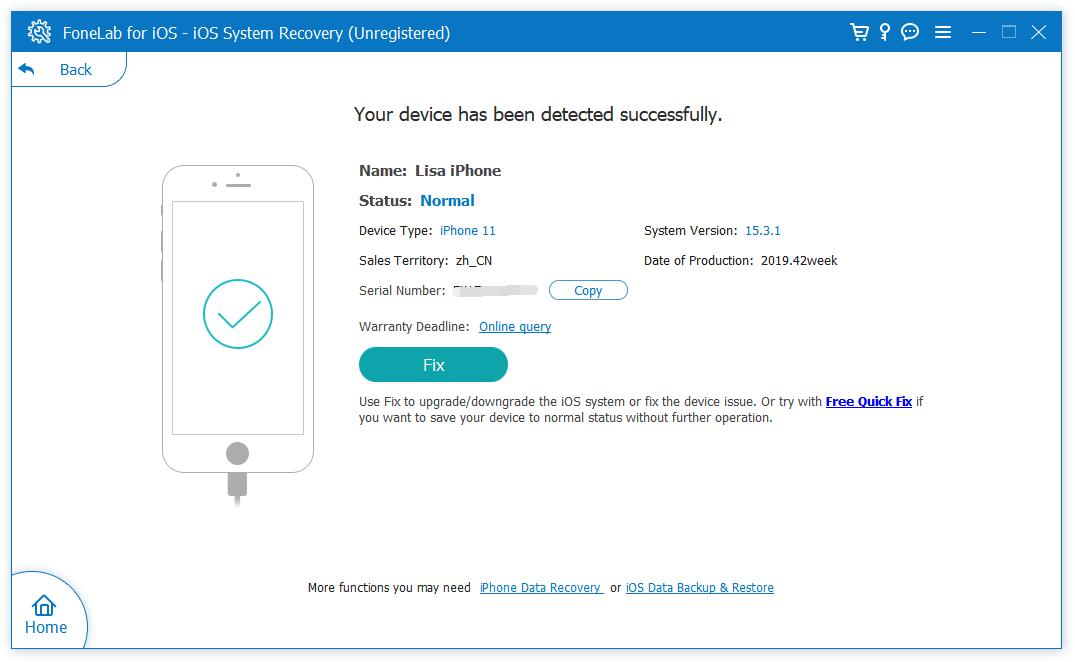
Passo 4 Scegli Modalità standard or Modalità avanzata qui. Ma nota che quello posteriore cancellerà tutti i dati del tuo iPad. Se vuoi risolvere il problema dell'iPad senza perdita di dati, scegli il primo.

Passo 5 Scegli il firmware dall'elenco e fai clic Avanti.
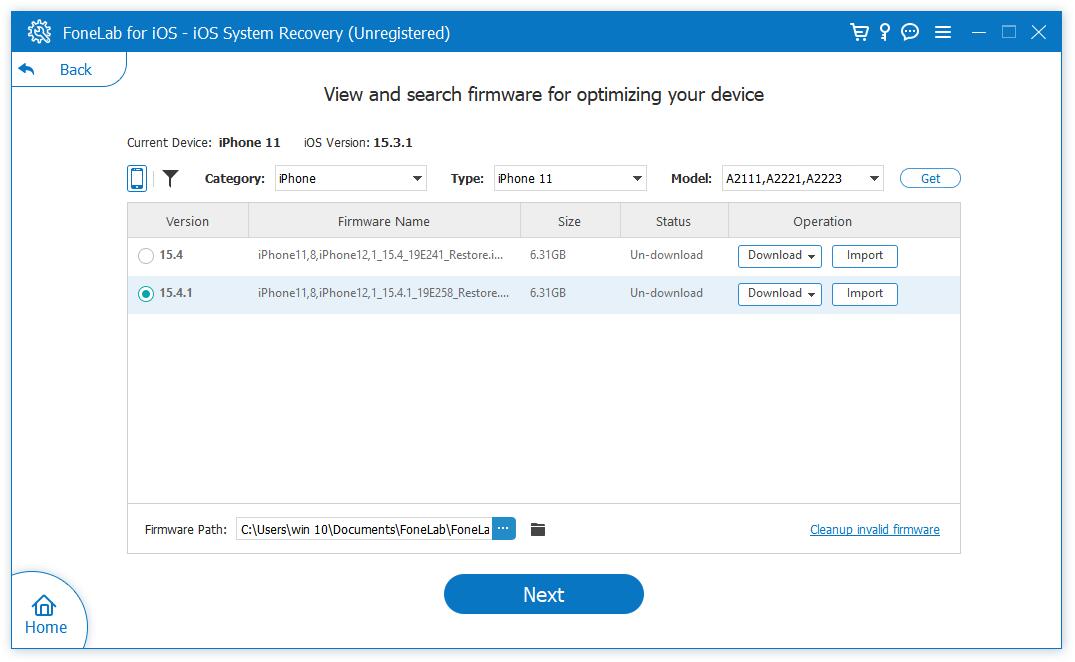

Puoi anche scegliere un'altra modalità per risolvere i problemi dell'iPad se la precedente non funziona. Ma devi notare che cancellerà i dati dell'iPad. Si consiglia di eseguire il backup dell'iPad prima di utilizzarlo.
Puoi passare alla parte successiva se desideri riparare l'iPad che non si carica su un computer con i metodi Apple.
FoneLab ti consente di correggere iPhone / iPad / iPod dalla modalità DFU, dalla modalità di ripristino, dal logo Apple, dalla modalità cuffie, ecc. Allo stato normale senza perdita di dati.
- Risolvi i problemi di sistema iOS disabilitati.
- Estrai dati da dispositivi iOS disabilitati senza perdita di dati.
- È sicuro e facile da usare
Opzione 4. Ripara l'iPad che non si carica sul computer ripristinando
L'ultima opzione che puoi provare a riparare iPad non si carica sul PC è ripristinare iPad per rimuovere tutti i possibili fattori da iPad. Questo metodo cancellerà tutti i dati su iPad, esegui il backup di iPad. Ci sono 3 opzioni, si prega di controllare le istruzioni seguenti.
Metodo 1. Ripristina iPad sull'app Impostazioni
Potresti sapere che iPad ha una funzione di ripristino nell'app Impostazioni se la conosci. Di seguito è riportato come ripristinare iPad con esso.
Passo 1 Lancio Impostazioni profilo app su iPad, tocca Generale.
Passo 2 Scorri verso il basso per ottenere il Trasferisci o ripristina iPad pulsante. Rubinetto Cancella contenuto e impostazioni.
Passo 3 Ti verrà chiesto di inserire un passcode. Fallo solo per continuare.
Metodo 2. Ripristina iPad tramite iCloud in remoto
iCloud con lo stesso ID Apple può anche ripristinare iPad rimuovendolo da remoto dall'account. Non ti verrà richiesto di fare nulla su iPad. Segui i passaggi sul browser del computer.
Passo 1 Esegui il browser sul computer, quindi visita www.icloud.com. Devi inserire il tuo ID Apple e la password per accedere al tuo account iCloud.
Passo 2 Clicchi Trova il mio > il nome del tuo iPad e seleziona Cancella iPad.
Metodo 3. Ripristina iPad tramite iTunes/Finder sul computer
iTunes è la gestione dei dati definitiva su computer Windows e macOS per dispositivi iOS. Sebbene iTunes sia stato sostituito da Finder su computer Mac con versioni successive di macOS, puoi comunque utilizzare Finder con funzionalità simili per ripristinare iPad su Mac. Di seguito è come.
Passo 1 Collega l'iPad al computer con un cavo USB e consenti la connessione sulla finestra pop-up dello schermo dell'iPad.
Passo 2 Esegui iTunes o Finder, fai clic sull'icona del tuo iPad > Sommario/Generale > ripristinare iPad.
Passo 3 Conferma di voler ripristinare iPad per iniziare la procedura.
Dopodiché, devi configurare il tuo iPad nuovo di zecca, l'iPad non addebiterà il problema potrebbe essere già stato risolto.
FoneLab ti consente di correggere iPhone / iPad / iPod dalla modalità DFU, dalla modalità di ripristino, dal logo Apple, dalla modalità cuffie, ecc. Allo stato normale senza perdita di dati.
- Risolvi i problemi di sistema iOS disabilitati.
- Estrai dati da dispositivi iOS disabilitati senza perdita di dati.
- È sicuro e facile da usare
Parte 3. Le domande frequenti sull'iPad non si caricano
Quale dovrei scegliere per riparare l'iPad non si carica?
Ognuno sta lavorando per risolvere questo problema. Tuttavia, se desideri conservare i dati dell'iPad, puoi riavviare l'iPad o selezionare Ripristino del sistema iOS. Durante il ripristino, iPad rimuoverà invece tutti i dati.
Come riparare l'iPad bloccato sullo schermo di ricarica?
In realtà, l'iPad continuerà a caricare lo schermo fino a quando non sarà sufficiente per accendere il dispositivo. Tuttavia, puoi ripristinare iPad o utilizzare iOS System Recovery se il tuo iPad si blocca sullo schermo di ricarica dopo un lungo periodo di ricarica.
Tutto sommato, puoi provare in tutti i modi in questo post per riparare l'iPad non si carica poiché tutti sono collaudati ed efficaci. E FoneLab iOS System Recovery è altamente raccomandato per la sua praticità ed efficacia. Scarica e prova ora!
FoneLab ti consente di correggere iPhone / iPad / iPod dalla modalità DFU, dalla modalità di ripristino, dal logo Apple, dalla modalità cuffie, ecc. Allo stato normale senza perdita di dati.
- Risolvi i problemi di sistema iOS disabilitati.
- Estrai dati da dispositivi iOS disabilitati senza perdita di dati.
- È sicuro e facile da usare
